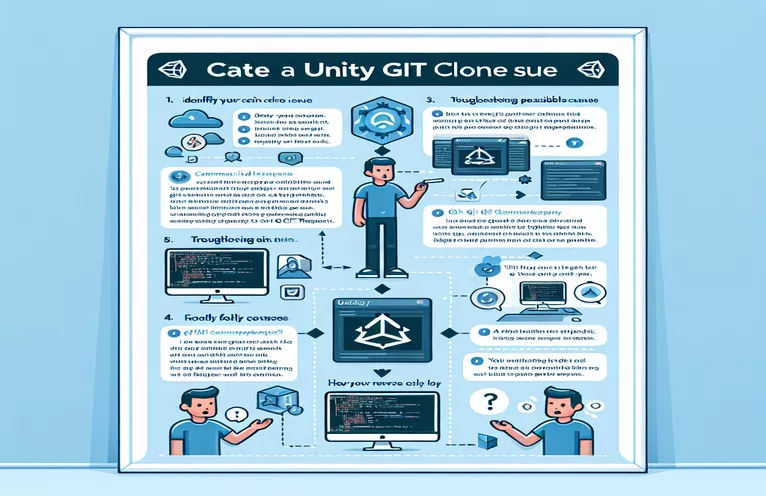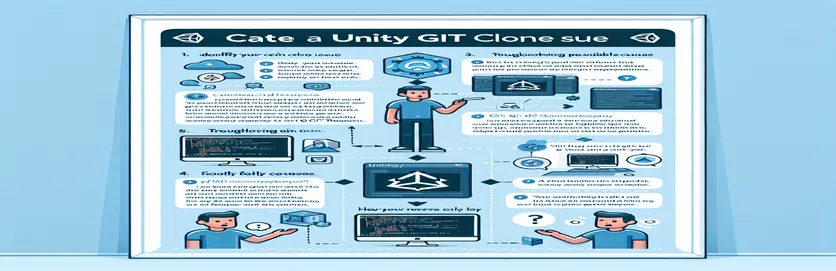ಯೂನಿಟಿ ಪ್ರಾಜೆಕ್ಟ್ ಕ್ಲೋನಿಂಗ್ ಸವಾಲುಗಳನ್ನು ಅರ್ಥಮಾಡಿಕೊಳ್ಳುವುದು
ವೃತ್ತಿಪರ ಯೂನಿಟಿ ಡೆವಲಪರ್ ಆಗಿ, ಪ್ರಾಜೆಕ್ಟ್ ಸೆಟಪ್ ಸಮಸ್ಯೆಗಳನ್ನು ಎದುರಿಸುವುದು ನಿರಾಶಾದಾಯಕವಾಗಿರುತ್ತದೆ. ಅನುಗುಣವಾದ ಆಟದ ವಸ್ತುಗಳು ಮತ್ತು ಸ್ಕ್ರಿಪ್ಟ್ಗಳೊಂದಿಗೆ 10 ಸಂವಾದಾತ್ಮಕ 2D ದೃಶ್ಯಗಳನ್ನು ಒಳಗೊಂಡಿರುವ ನನ್ನ ಪ್ರಾಜೆಕ್ಟ್, ನಾನು Git ಅನ್ನು ಸಂಯೋಜಿಸುವವರೆಗೆ ಪರಿಪೂರ್ಣವಾಗಿ ಕಾಣುತ್ತದೆ.
.gitignore, .gitattributes, ಮತ್ತು Git LFS ನ ಸಂಪೂರ್ಣ ಸಂರಚನೆಗಳ ಹೊರತಾಗಿಯೂ, ಕ್ಲೋನ್ ಮಾಡಿದ ರೆಪೊಸಿಟರಿಗಳು ಯುನಿಟಿ ಎಡಿಟರ್ನಲ್ಲಿ ಖಾಲಿ ಯೋಜನೆಯನ್ನು ತೋರಿಸಿವೆ. ಇದು ಏಕೆ ಸಂಭವಿಸುತ್ತದೆ ಮತ್ತು ಲೈಬ್ರರಿ ಫೋಲ್ಡರ್ ಅನ್ನು ರೆಪೊಸಿಟರಿಗೆ ತಳ್ಳಬೇಕೆ ಎಂಬುದನ್ನು ಒಳಗೊಂಡಂತೆ ಸಂಭಾವ್ಯ ಪರಿಹಾರಗಳನ್ನು ಈ ಮಾರ್ಗದರ್ಶಿ ಪರಿಶೀಲಿಸುತ್ತದೆ.
| ಆಜ್ಞೆ | ವಿವರಣೆ |
|---|---|
| Library/ | ಪ್ರಾಜೆಕ್ಟ್ ಮೆಟಾಡೇಟಾದಲ್ಲಿ ಸಮಸ್ಯೆಗಳನ್ನು ತಪ್ಪಿಸಲು ಲೈಬ್ರರಿ ಫೋಲ್ಡರ್ ಅನ್ನು Git ನಿಂದ ಟ್ರ್ಯಾಕ್ ಮಾಡುವುದನ್ನು ಹೊರತುಪಡಿಸುತ್ತದೆ. |
| *.csproj | ಕ್ಲೀನ್ ರೆಪೊಸಿಟರಿಯನ್ನು ನಿರ್ವಹಿಸಲು ಯೂನಿಟಿಯಿಂದ ರಚಿಸಲಾದ C# ಪ್ರಾಜೆಕ್ಟ್ ಫೈಲ್ಗಳನ್ನು ನಿರ್ಲಕ್ಷಿಸುತ್ತದೆ. |
| GetWindow | ದೃಶ್ಯಗಳನ್ನು ಆಮದು ಮಾಡಿಕೊಳ್ಳಲು ಕಸ್ಟಮ್ ಯೂನಿಟಿ ಎಡಿಟರ್ ವಿಂಡೋವನ್ನು ತೆರೆಯುತ್ತದೆ. |
| GUILayout.Button | ಕಸ್ಟಮ್ ಯೂನಿಟಿ ಎಡಿಟರ್ ವಿಂಡೋದಲ್ಲಿ ಬಟನ್ ಅನ್ನು ರಚಿಸುತ್ತದೆ. |
| Directory.GetFiles | ನಿರ್ದಿಷ್ಟಪಡಿಸಿದ ಡೈರೆಕ್ಟರಿಯಿಂದ ದೃಶ್ಯ ಫೈಲ್ ಮಾರ್ಗಗಳ ಒಂದು ಶ್ರೇಣಿಯನ್ನು ಹಿಂಪಡೆಯುತ್ತದೆ. |
| EditorApplication.OpenScene | ಯುನಿಟಿ ಎಡಿಟರ್ಗೆ ನಿರ್ದಿಷ್ಟಪಡಿಸಿದ ದೃಶ್ಯವನ್ನು ಲೋಡ್ ಮಾಡುತ್ತದೆ. |
ಯೂನಿಟಿ ಪ್ರಾಜೆಕ್ಟ್ ಕ್ಲೋನಿಂಗ್ ಸಮಸ್ಯೆಗಳನ್ನು ಪರಿಹರಿಸುವುದು
ರೆಪೊಸಿಟರಿಯನ್ನು ಕ್ಲೋನಿಂಗ್ ಮಾಡುವಾಗ ನಿರ್ಣಾಯಕ ಮೆಟಾಡೇಟಾ ಕಳೆದುಹೋಗುವುದಿಲ್ಲ ಎಂದು ಖಚಿತಪಡಿಸಿಕೊಳ್ಳುವ ಮೂಲಕ Git ನೊಂದಿಗೆ ಯೂನಿಟಿ ಯೋಜನೆಗಳನ್ನು ನಿರ್ವಹಿಸುವಲ್ಲಿ ಮೇಲೆ ಒದಗಿಸಲಾದ ಸ್ಕ್ರಿಪ್ಟ್ಗಳು ಸಹಾಯ ಮಾಡುತ್ತವೆ. ಬ್ಯಾಕೆಂಡ್ ಸ್ಕ್ರಿಪ್ಟ್ ಕಾನ್ಫಿಗರ್ ಮಾಡುತ್ತದೆ .gitignore ಅನಾವಶ್ಯಕ ಮತ್ತು ಸ್ವಯಂ ಉತ್ಪಾದಿಸಿದ ಫೈಲ್ಗಳನ್ನು ಹೊರಗಿಡಲು ಫೈಲ್, ಉದಾಹರಣೆಗೆ Library/ ಫೋಲ್ಡರ್, *.csproj, ಮತ್ತು ಇತರ ತಾತ್ಕಾಲಿಕ ಫೈಲ್ಗಳು. ಈ ಹೊರಗಿಡುವಿಕೆಗಳು ಘರ್ಷಣೆಯನ್ನು ತಡೆಯುತ್ತವೆ ಮತ್ತು ರೆಪೊಸಿಟರಿಯನ್ನು ಸ್ವಚ್ಛವಾಗಿರಿಸಿಕೊಳ್ಳುತ್ತವೆ, ಅಗತ್ಯ ಪ್ರಾಜೆಕ್ಟ್ ಸ್ವತ್ತುಗಳ ಮೇಲೆ ಮಾತ್ರ ಕೇಂದ್ರೀಕರಿಸುತ್ತವೆ. ಈ ಫೈಲ್ಗಳನ್ನು ನಿರ್ಲಕ್ಷಿಸುವ ಮೂಲಕ, ಸ್ಥಳೀಯ ಯಂತ್ರ-ನಿರ್ದಿಷ್ಟ ಡೇಟಾವನ್ನು ಸೇರಿಸದೆಯೇ ಕೋರ್ ಪ್ರಾಜೆಕ್ಟ್ ಫೈಲ್ಗಳು ವಿಭಿನ್ನ ಪರಿಸರದಲ್ಲಿ ಅಖಂಡವಾಗಿ ಮತ್ತು ಕ್ರಿಯಾತ್ಮಕವಾಗಿರುತ್ತವೆ ಎಂದು ನೀವು ಖಚಿತಪಡಿಸುತ್ತೀರಿ.
ಮುಂಭಾಗದ ಸ್ಕ್ರಿಪ್ಟ್ ಬಳಕೆದಾರರಿಗೆ ಯೋಜನೆಯ ಡೈರೆಕ್ಟರಿಯಿಂದ ಎಲ್ಲಾ ದೃಶ್ಯಗಳನ್ನು ಆಮದು ಮಾಡಿಕೊಳ್ಳಲು ಅನುಮತಿಸುವ ಮೂಲಕ ಯೂನಿಟಿ ಎಡಿಟರ್ ಕಾರ್ಯವನ್ನು ಹೆಚ್ಚಿಸುತ್ತದೆ. ದಿ GetWindow
ಯೂನಿಟಿ ಪ್ರಾಜೆಕ್ಟ್ ಸೆಟಪ್: ಕ್ಲೋನಿಂಗ್ ಸಮಸ್ಯೆಗಳನ್ನು ಪರಿಹರಿಸುವುದು
ಬ್ಯಾಕೆಂಡ್: .gitignore ಕಾನ್ಫಿಗರೇಶನ್
# This .gitignore file ensures Unity project stability by excluding unnecessary files## Unity generated filesLibrary/Temp/Obj/Build/Builds/Logs/Packages/## Autogenerated VS/MD solution and project files*.csproj*.unityproj*.sln*.suo*.tmp*.user*.userprefs*.pidb*.booproj*.svd*.pdb*.opendb*.VC.db## Unity3D generated meta files*.pidb.meta*.pdb.meta*.mdb.meta
ಏಕತೆಯ ಯೋಜನೆಗಳಲ್ಲಿ ದೃಶ್ಯ ಸಮಗ್ರತೆಯನ್ನು ಖಚಿತಪಡಿಸಿಕೊಳ್ಳುವುದು
ಮುಂಭಾಗ: ಯೂನಿಟಿ ಎಡಿಟರ್ ಸ್ಕ್ರಿಪ್ಟ್
using UnityEditor;using UnityEngine;using System.IO;public class ImportScenes : EditorWindow{[MenuItem("Tools/Import Scenes")]public static void ShowWindow(){GetWindow<ImportScenes>("Import Scenes");}private void OnGUI(){if (GUILayout.Button("Import All Scenes")){ImportAllScenes();}}private void ImportAllScenes(){string[] scenePaths = Directory.GetFiles("Assets/Scenes", "*.unity", SearchOption.AllDirectories);foreach (string scenePath in scenePaths){EditorApplication.OpenScene(scenePath);}}}
ಯೂನಿಟಿ ಪ್ರಾಜೆಕ್ಟ್ ಸಹಯೋಗವನ್ನು ಉತ್ತಮಗೊಳಿಸುವುದು
Git ನೊಂದಿಗೆ ಯೂನಿಟಿ ಯೋಜನೆಗಳನ್ನು ಹೊಂದಿಸುವಾಗ, ಯೂನಿಟಿ ಪ್ರಾಜೆಕ್ಟ್ ಫೈಲ್ಗಳನ್ನು ಹೇಗೆ ನಿರ್ವಹಿಸುತ್ತದೆ ಎಂಬುದನ್ನು ಅರ್ಥಮಾಡಿಕೊಳ್ಳುವುದು ನಿರ್ಣಾಯಕವಾಗಿದೆ. ಏಕತೆಯು ಆವೃತ್ತಿ ನಿಯಂತ್ರಣಕ್ಕೆ ಅಗತ್ಯವಿಲ್ಲದ ಹಲವಾರು ತಾತ್ಕಾಲಿಕ ಮತ್ತು ಸಂಗ್ರಹ ಫೈಲ್ಗಳನ್ನು ಉತ್ಪಾದಿಸುತ್ತದೆ. ವಿಭಿನ್ನ ಡೆವಲಪರ್ಗಳು ಒಂದೇ ಯೋಜನೆಯಲ್ಲಿ ಕೆಲಸ ಮಾಡುವಾಗ ಈ ಫೈಲ್ಗಳು ಸಮಸ್ಯೆಗಳನ್ನು ಉಂಟುಮಾಡಬಹುದು. ಎಂದು ಖಚಿತಪಡಿಸಿಕೊಳ್ಳುವುದು ದಿ .gitignore ಈ ಫೈಲ್ಗಳನ್ನು ಹೊರಗಿಡಲು ಫೈಲ್ ಅನ್ನು ಸರಿಯಾಗಿ ಕಾನ್ಫಿಗರ್ ಮಾಡಲಾಗಿದೆ ಅನೇಕ ಸಾಮಾನ್ಯ ಸಮಸ್ಯೆಗಳನ್ನು ತಡೆಯಬಹುದು. ಹೆಚ್ಚುವರಿಯಾಗಿ, ಟೆಕಶ್ಚರ್ಗಳು ಮತ್ತು ಆಡಿಯೊ ಸ್ವತ್ತುಗಳಂತಹ ದೊಡ್ಡ ಬೈನರಿ ಫೈಲ್ಗಳಿಗಾಗಿ Git LFS ಅನ್ನು ಬಳಸುವುದು ರೆಪೊಸಿಟರಿ ಗಾತ್ರವನ್ನು ನಿರ್ವಹಿಸುವಂತೆ ಸಹಾಯ ಮಾಡುತ್ತದೆ ಮತ್ತು ಕಾರ್ಯಕ್ಷಮತೆಯನ್ನು ಸುಧಾರಿಸುತ್ತದೆ.
ಪರಿಗಣಿಸಬೇಕಾದ ಇನ್ನೊಂದು ಅಂಶವೆಂದರೆ ಯೂನಿಟಿ ಪ್ರಾಜೆಕ್ಟ್ ಸೆಟ್ಟಿಂಗ್ಗಳು ಮತ್ತು ಕಾನ್ಫಿಗರೇಶನ್ಗಳು. ಇವುಗಳಲ್ಲಿ ಸಂಗ್ರಹಿಸಲಾಗಿದೆ ProjectSettings ಫೋಲ್ಡರ್ ಮತ್ತು ವಿಭಿನ್ನ ಪರಿಸರದಲ್ಲಿ ಸ್ಥಿರತೆಯನ್ನು ಖಚಿತಪಡಿಸಿಕೊಳ್ಳಲು ಆವೃತ್ತಿ ನಿಯಂತ್ರಣದಲ್ಲಿ ಸೇರಿಸಬೇಕಾಗಿದೆ. ಯಾವ ಫೈಲ್ಗಳನ್ನು ಟ್ರ್ಯಾಕ್ ಮಾಡಲಾಗಿದೆ ಮತ್ತು ಯಾವುದನ್ನು ನಿರ್ಲಕ್ಷಿಸಲಾಗಿದೆ ಎಂಬುದನ್ನು ಎಚ್ಚರಿಕೆಯಿಂದ ನಿರ್ವಹಿಸುವ ಮೂಲಕ, ಕ್ಲೋನ್ ಮಾಡಿದ ಯೋಜನೆಗಳು ಖಾಲಿಯಾಗಿ ಕಾಣಿಸಿಕೊಳ್ಳುವ ಅಥವಾ ನಿರ್ಣಾಯಕ ಘಟಕಗಳನ್ನು ಕಳೆದುಕೊಂಡಿರುವ ಸಮಸ್ಯೆಯನ್ನು ತಂಡಗಳು ತಪ್ಪಿಸಬಹುದು. ಈ ಸೂಕ್ಷ್ಮ ವ್ಯತ್ಯಾಸಗಳನ್ನು ಅರ್ಥಮಾಡಿಕೊಳ್ಳುವುದು ಯಶಸ್ವಿ ಯೂನಿಟಿ ಯೋಜನೆಯ ಸಹಯೋಗಕ್ಕೆ ಪ್ರಮುಖವಾಗಿದೆ.
ಏಕತೆ ಮತ್ತು ಜಿಟ್ ಏಕೀಕರಣದ ಬಗ್ಗೆ ಪದೇ ಪದೇ ಕೇಳಲಾಗುವ ಪ್ರಶ್ನೆಗಳು
- ಲೈಬ್ರರಿ ಫೋಲ್ಡರ್ ಅನ್ನು ಏಕೆ ನಿರ್ಲಕ್ಷಿಸಬೇಕು?
- ದಿ Library ಫೋಲ್ಡರ್ ತಾತ್ಕಾಲಿಕ ಫೈಲ್ಗಳು ಮತ್ತು ಸ್ಥಳೀಯ ಸಂಗ್ರಹವನ್ನು ಒಳಗೊಂಡಿದೆ, ಇದು ವಿಭಿನ್ನ ಯಂತ್ರಗಳ ನಡುವೆ ಬದಲಾಗಬಹುದು ಮತ್ತು ಆವೃತ್ತಿ ನಿಯಂತ್ರಣದಲ್ಲಿ ಟ್ರ್ಯಾಕ್ ಮಾಡಬಾರದು.
- Git LFS ಎಂದರೇನು ಮತ್ತು ಅದನ್ನು ಏಕೆ ಬಳಸಲಾಗುತ್ತದೆ?
- Git LFS (ದೊಡ್ಡ ಫೈಲ್ ಸಂಗ್ರಹಣೆ) ದೊಡ್ಡ ಬೈನರಿ ಫೈಲ್ಗಳನ್ನು ನಿರ್ವಹಿಸಲು ಬಳಸಲಾಗುತ್ತದೆ, ಇದು ರೆಪೊಸಿಟರಿ ಗಾತ್ರವನ್ನು ಚಿಕ್ಕದಾಗಿಸಲು ಸಹಾಯ ಮಾಡುತ್ತದೆ ಮತ್ತು ಕಾರ್ಯಕ್ಷಮತೆಯನ್ನು ಸುಧಾರಿಸುತ್ತದೆ.
- ಯೂನಿಟಿ ಯೋಜನೆಗಾಗಿ ನಾನು .gitignore ಅನ್ನು ಹೇಗೆ ಕಾನ್ಫಿಗರ್ ಮಾಡುವುದು?
- ಪ್ರಮಾಣಿತ ಏಕತೆಯನ್ನು ಬಳಸಿ .gitignore ಅನಗತ್ಯ ಫೈಲ್ಗಳು ಮತ್ತು ಫೋಲ್ಡರ್ಗಳನ್ನು ಹೊರಗಿಡಲು ಟೆಂಪ್ಲೇಟ್ Library/, Temp/, ಮತ್ತು Obj/.
- ಆವೃತ್ತಿ ನಿಯಂತ್ರಣದಲ್ಲಿ ಏನು ಸೇರಿಸಬೇಕು?
- ಎಲ್ಲಾ ಆಸ್ತಿ ಫೈಲ್ಗಳು, ದೃಶ್ಯ ಫೈಲ್ಗಳು, ಸ್ಕ್ರಿಪ್ಟ್ಗಳು ಮತ್ತು ದಿ ProjectSettings ವಿವಿಧ ಪರಿಸರದಲ್ಲಿ ಸ್ಥಿರತೆಯನ್ನು ಖಚಿತಪಡಿಸಿಕೊಳ್ಳಲು ಫೋಲ್ಡರ್.
- ಕ್ಲೋನ್ ಮಾಡಿದ ಯೋಜನೆಗಳು ಏಕೆ ಖಾಲಿಯಾಗಿ ಕಾಣುತ್ತವೆ?
- ನಿರ್ಣಾಯಕ ಫೈಲ್ಗಳು ಅಥವಾ ಫೋಲ್ಡರ್ಗಳಂತಹ ಫೋಲ್ಡರ್ಗಳು ಇದ್ದಲ್ಲಿ ಕ್ಲೋನ್ ಮಾಡಿದ ಯೋಜನೆಗಳು ಖಾಲಿಯಾಗಿ ಕಾಣಿಸಬಹುದು Assets ಮತ್ತು ProjectSettings ರೆಪೊಸಿಟರಿಯಲ್ಲಿ ಸರಿಯಾಗಿ ಟ್ರ್ಯಾಕ್ ಮಾಡಲಾಗಿಲ್ಲ.
- ಕ್ಲೋನ್ ಮಾಡಿದ ಯೋಜನೆಯಲ್ಲಿ ಎಲ್ಲಾ ದೃಶ್ಯಗಳು ಕಾಣಿಸಿಕೊಳ್ಳುವುದನ್ನು ನಾನು ಹೇಗೆ ಖಚಿತಪಡಿಸಿಕೊಳ್ಳಬಹುದು?
- ಎಲ್ಲಾ ದೃಶ್ಯ ಫೈಲ್ಗಳು ಇದರಲ್ಲಿ ಸೇರಿವೆ ಎಂದು ಖಚಿತಪಡಿಸಿಕೊಳ್ಳಿ Assets ಫೋಲ್ಡರ್ ಮತ್ತು Library ಸ್ಥಳೀಯ ಸಂಗ್ರಹ ಸಮಸ್ಯೆಗಳನ್ನು ತಪ್ಪಿಸಲು ಫೋಲ್ಡರ್ ಅನ್ನು ನಿರ್ಲಕ್ಷಿಸಲಾಗಿದೆ.
- ಕಸ್ಟಮ್ ಯೂನಿಟಿ ಎಡಿಟರ್ ಸ್ಕ್ರಿಪ್ಟ್ನ ಉದ್ದೇಶವೇನು?
- ಕಸ್ಟಮ್ ಸ್ಕ್ರಿಪ್ಟ್ ಯುನಿಟಿ ಎಡಿಟರ್ಗೆ ಎಲ್ಲಾ ದೃಶ್ಯಗಳನ್ನು ಆಮದು ಮಾಡಿಕೊಳ್ಳಲು ಸಹಾಯ ಮಾಡುತ್ತದೆ, ಅವುಗಳು ಆರಂಭದಲ್ಲಿ ಕಾಣೆಯಾಗಿದ್ದರೂ ಸಹ ಅವು ಸರಿಯಾಗಿ ಗೋಚರಿಸುತ್ತವೆ ಎಂದು ಖಚಿತಪಡಿಸುತ್ತದೆ.
- ಕಸ್ಟಮ್ ಯೂನಿಟಿ ಎಡಿಟರ್ ವಿಂಡೋವನ್ನು ನಾನು ಹೇಗೆ ತೆರೆಯುವುದು?
- ಬಳಸಿ GetWindow ಯೂನಿಟಿಯಲ್ಲಿ ಕಸ್ಟಮ್ ಎಡಿಟರ್ ವಿಂಡೋವನ್ನು ರಚಿಸಲು ಮತ್ತು ಪ್ರದರ್ಶಿಸಲು ವಿಧಾನ.
- ಡೈರೆಕ್ಟರಿಯಲ್ಲಿ ಎಲ್ಲಾ ದೃಶ್ಯ ಫೈಲ್ ಮಾರ್ಗಗಳನ್ನು ನಾನು ಹೇಗೆ ಹಿಂಪಡೆಯುವುದು?
- ಬಳಸಿ Directory.GetFiles ನಿರ್ದಿಷ್ಟಪಡಿಸಿದ ಡೈರೆಕ್ಟರಿಯಲ್ಲಿ ಎಲ್ಲಾ ದೃಶ್ಯಗಳಿಗಾಗಿ ಫೈಲ್ ಪಾತ್ಗಳ ಒಂದು ಶ್ರೇಣಿಯನ್ನು ಪಡೆಯುವ ವಿಧಾನ.
- ಯೂನಿಟಿ ಎಡಿಟರ್ಗೆ ನಾನು ದೃಶ್ಯವನ್ನು ಹೇಗೆ ಲೋಡ್ ಮಾಡುವುದು?
- ಬಳಸಿ EditorApplication.OpenScene ಯುನಿಟಿ ಎಡಿಟರ್ಗೆ ನಿರ್ದಿಷ್ಟ ದೃಶ್ಯ ಫೈಲ್ ಅನ್ನು ಲೋಡ್ ಮಾಡುವ ವಿಧಾನ.
ಏಕತೆ ಮತ್ತು ಜಿಟ್ ಏಕೀಕರಣದ ಅಂತಿಮ ಆಲೋಚನೆಗಳು
ಕ್ಲೋನ್ ಮಾಡಲಾದ ಯೂನಿಟಿ ಪ್ರಾಜೆಕ್ಟ್ಗಳು ಖಾಲಿಯಾಗಿ ಕಾಣಿಸಿಕೊಳ್ಳುವ ಸಮಸ್ಯೆಯನ್ನು ಪರಿಹರಿಸಲು, ಕಾನ್ಫಿಗರ್ ಮಾಡುವುದು ಮುಖ್ಯವಾಗಿದೆ .gitignore ಸರಿಯಾಗಿ ಫೈಲ್ ಮಾಡಿ, ಹೊರತುಪಡಿಸಿ Library ಫೋಲ್ಡರ್ ಮತ್ತು ಇತರ ಅನಗತ್ಯ ಫೈಲ್ಗಳು. ಬಳಸಿ Git LFS ದೊಡ್ಡ ಸ್ವತ್ತುಗಳಿಗಾಗಿ ನಿರ್ವಹಿಸಬಹುದಾದ ರೆಪೊಸಿಟರಿ ಗಾತ್ರವನ್ನು ಖಾತ್ರಿಗೊಳಿಸುತ್ತದೆ. ದೃಶ್ಯಗಳನ್ನು ಆಮದು ಮಾಡಲು ಕಸ್ಟಮ್ ಯೂನಿಟಿ ಎಡಿಟರ್ ಸ್ಕ್ರಿಪ್ಟ್ ಅನ್ನು ಕಾರ್ಯಗತಗೊಳಿಸುವುದರಿಂದ ಕ್ಲೋನಿಂಗ್ ನಂತರ ಎಲ್ಲಾ ದೃಶ್ಯಗಳು ಸರಿಯಾಗಿ ಗೋಚರಿಸುತ್ತವೆ. ಈ ಹಂತಗಳನ್ನು ಅನುಸರಿಸುವುದು ತಕ್ಷಣದ ಸಮಸ್ಯೆಯನ್ನು ಪರಿಹರಿಸುತ್ತದೆ ಆದರೆ ಯೂನಿಟಿ ಯೋಜನೆಗಳಲ್ಲಿ ಸಮರ್ಥ ಸಹಯೋಗಕ್ಕಾಗಿ ಭದ್ರ ಬುನಾದಿಯನ್ನು ಹೊಂದಿಸುತ್ತದೆ.